Почему мой iPhone завис и не выключается или не перезагружается
Разное / / November 28, 2021
Если экран вашего iPhone 10, 11, 12 или последней модели iPhone 13 зависает или не выключается, рекомендуется выключить его принудительно. Вы можете спросить: мой iPhone завис и не выключается или не сбрасывается? Такие проблемы обычно возникают из-за установки неизвестного программного обеспечения; поэтому принудительный перезапуск iPhone или его сброс - лучший вариант. Сегодня мы представляем вам руководство, которое поможет вам исправить проблему с отключением iPhone 11, 12 или 13.

СОДЕРЖАНИЕ
- Как исправить, что мой iPhone завис и не выключается и не перезагружается
- Метод 1. Выключите iPhone 11.10.13.
- Метод 2: принудительный перезапуск iPhone 10/11/12/13
- Метод 3: перезагрузите iPhone 10/11/12/13 с помощью AssistiveTouch
- Метод 4: восстановить iPhone с помощью iCloud.
- Метод 5: восстановить iPhone с помощью iTunes.
- Метод 6: обратитесь в службу поддержки Apple.
Как исправить, что мой iPhone завис и не выключается и не перезагружается
Метод 1. Выключите iPhone 11.10.13.
Вот шаги, чтобы выключить ваш iPhone, используя только аппаратные клавиши.
1. Нажмите и удерживайте Уменьшение громкости + сторонакнопки одновременно.
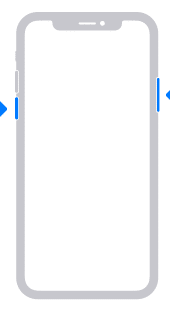
2. Раздается гудение, и сдвиньте, чтобы выключить опция появляется на экране.

3. Сдвиньте его вправо, чтобы выключи свой айфон.
Примечание: К включи свой iPhone 10.11.12.13, нажмите и удерживайте кнопку Боковая кнопка какое-то время, и вам хорошо.
Метод 2: принудительный перезапуск iPhone 10/11/12/13
Приведенные ниже шаги применимы для iPhone 10, iPhone 11, iPhone 12 и iPhone 13, чтобы исправить проблему с отключением iPhone.
1. нажмите Увеличить громкость кнопку и быстро оставьте ее.
2. Теперь быстро нажмите Звук тише кнопку тоже.
3. Затем нажмите и удерживайте кнопку Боковая сторона кнопку, пока Логотип Apple появляется на экране.

4. Если у тебя есть пароль включен на вашем устройстве, затем введите его.
Это должно ответить на ваш вопрос мой iPhone завис и не выключается и не сбрасывается. Если нет, попробуйте следующее исправление.
Читайте также: Как починить iPhone 7 или 8, которые не выключаются
Метод 3: перезагрузите iPhone 10/11/12/13 с помощью AssistiveTouch
Если вы не можете получить доступ к каким-либо / всем аппаратным клавишам из-за физического повреждения устройства, вы можете попробовать этот метод. Это тоже поможет решить проблему с отключением iPhone 10, 11, 12 или 13.
Шаг I. Включите функцию AssistiveTouch
1. Запуск Настройки на вашем устройстве.

2. Перейдите к Общий с последующим Доступность.

3. Здесь выберите Трогать и коснитесь AssistiveTouch.


4. Наконец, включите AssistiveTouch как показано ниже.

Примечание: AssistiveTouch позволяет использовать iPhone, если вам сложно прикоснуться к экрану или вам нужен адаптивный аксессуар.
Есть более простой способ получить доступ к AssistiveTouch на вашем устройстве iOS. Просто попросите Siri сделать это!
Шаг II: ДобавитьЗначок перезапуска для функции AssistiveTouch
5. Нажмите Настроить меню верхнего уровня… вариант.
6. В этом меню коснитесь любой значок присвоить ему функцию Restart.
Примечание: Чтобы управлять количеством значков на этом экране, вы можете использовать (плюс) + значок добавить новую функцию или (минус) - значок чтобы удалить существующую функцию.

7. Прокрутите меню вниз и коснитесь Рестарт.

8. Теперь кнопка перезагрузки будет добавлена к вашему вспомогательному прикосновению.

9. Перезагрузите устройство, удерживая нажатой кнопку Рестарт значок, здесь и далее.
Метод 4: восстановить iPhone с помощью iCloud
Помимо вышеперечисленного, восстановление iPhone из резервной копии также может помочь вам избавиться от зависания моего iPhone, и не будет проблемы с выключением или сбросом. Вот как это сделать:
1. Сначала перейдите к Настройки заявление. Вы можете найти его на своем Дом экран или используя Поиск меню.
2. Здесь нажмите на Общий > Сброс настроек.
3. Удалите все фотографии, контакты и приложения, хранящиеся на вашем iPhone, нажав Стереть все содержимое и настройки, как изображено.

4. Теперь, рестарт устройство iOS с помощью любого из первых трех методов.
5. Перейдите к Приложения и данные экран.
6. Войдите в свой учетная запись iCloud после нажатия Восстановление из резервной копии iCloud вариант.

7. Сделайте резервную копию ваших данных, выбрав подходящий вариант резервного копирования из Выбрать резервную копию раздел.
Таким образом, ваш телефон будет очищен от всех ненужных файлов и ошибок, а ваши данные останутся нетронутыми. После резервного копирования данных на телефоне он должен работать без сбоев.
Читайте также:Исправить фотографии iCloud, не синхронизирующиеся с ПК
Метод 5: восстановить iPhone с помощью iTunes
Кроме того, вы также можете восстановить свое устройство iOS с помощью iTunes. Прочтите ниже, чтобы узнать, как это исправить, чтобы мой iPhone завис и не отключил или не сбросил проблему.
1. Запуск iTunes подключив iPhone к компьютеру. Это можно сделать с помощью его кабель.
Примечание: Убедитесь, что ваше устройство правильно подключено к компьютеру.
2. Найдите последние обновления iTunes, нажав iTunes> Проверить обновления, как показано ниже.

3. Синхронизируйте свои данные:
- Если на вашем устройстве автоматическая синхронизация включена, он начинает передавать данные, такие как недавно добавленные фотографии, песни и приложения, которые вы приобрели, как только вы подключаете свое устройство.
- Если ваше устройство не синхронизируется само по себе, вам придется сделать это самостоятельно. На левой панели iTunes вы увидите параметр под названием, Резюме. Нажмите на него, затем нажмите на Синхронизировать. Таким образом ручная синхронизация настройка сделана.
4. Вернитесь к первая информационная страница внутри iTunes. Выберите вариант под названием ВосстановитьiPhone… как показано выделенным.

5. Предупреждающая подсказка с вопросом: Вы уверены, что хотите восстановить заводские настройки iPhone? Все ваши медиафайлы и другие данные будут удалены. появится. Поскольку вы уже синхронизировали свои данные, вы можете продолжить, нажав на Восстановить кнопку, как показано.

6. Когда вы выбираете эту опцию во второй раз, Сброс к заводским настройкам процесс начинается. Здесь устройство iOS извлекает свое программное обеспечение, чтобы восстановить его надлежащее функционирование.
Осторожность: Не отключайте устройство от компьютера, пока весь процесс не будет завершен.
7. После завершения восстановления заводских настроек вас спросят, хотите ли вы восстановить ваши данные или настроить его как новое устройство. В зависимости от ваших требований и удобства нажмите любой из них и продолжайте. Когда вы решите восстановить, все данные, мультимедиа, фотографии, песни, приложения и сообщения будут восстановлены. В зависимости от размера данных, которые необходимо восстановить, расчетное время восстановления будет варьироваться.
Примечание: Не отключайте устройство от системы до завершения процесса восстановления данных.
8. После того, как данные были восстановлены на вашем iPhone, и ваше устройство будет рестарт сам. Теперь вы можете отключить устройство от компьютера и начать им пользоваться.
Читайте также:Исправить iTunes продолжает открываться сам по себе
Метод 6. Обратитесь в службу поддержки Apple.
Если вы попробовали все исправления, описанные в этой статье, но проблема не исчезла, попробуйте связаться с Apple Care или Служба поддержки Apple за помощью. Вы можете заменить или отремонтировать свое устройство в соответствии с его гарантией и условиями использования.

Рекомендуемые:
- Как перенести плейлист с iPhone на iTunes
- Исправить отключение AirPods от iPhone
- Исправить AirPods, играющие только в одно ухо
- Почему Интернет на моем Mac неожиданно стал таким медленным?
Мы надеемся, что это руководство было полезным и вы смогли Исправить iPhone 10, 11, 12 или 13 не отключит проблему. Сообщите нам, какой метод сработал для вас при ответе почему ваш iPhone завис и не выключается или не сбрасывает. Кроме того, если у вас есть какие-либо вопросы или предложения, не стесняйтесь оставлять их в разделе комментариев.



